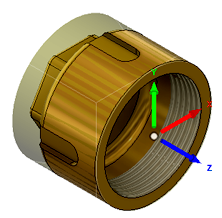Live Tooling Project – Налаштування 2
Встановіть дисципліну обробки проекту (фрезерування/точення), визначте заготовку та початок координат для обробки внутрішнього діаметра.
Що ми розглядаємо в цьому уроці
Налаштування 2 . Тепер, коли наша деталь у допоміжному шпинделі, ми можемо підготуватися до обробки внутрішнього діаметра (ID) деталі. Ми створимо нову установку, щоб вибрати тип траєкторії інструменту для створення (тобто фрезерування, токарна обробка) і визначити заготовку. Для частини також буде нове походження .

Вимкніть видимість моделі розширення деталі та моделі патрона:
- У браузері розгорніть «Turning_Hex_Cap».
- Розгорніть тіла .
- Поруч із тілом моделі розширення клацніть значок «Видимо» .
 .
. - Поруч із моделлю Чака клацніть значок «Видимо» .
 .
.
На панелі інструментів Manufacture виберіть Setup > New Setup ![]() .
.
У діалоговому вікні «Налаштування » на вкладці «Налаштування» встановіть «Тип операції» на «Токарна обробка» або «Фрезерування/токарна обробка» як процес обробки. Встановіть шпиндель на вторинний шпиндель .
| Встановіть робочу систему координат таким чином, щоб вісь Z вказувала проти обличчя моделі. Переверніть Z, якщо потрібно. Встановіть вихідну точку відносно фондового фронту та вихідну позицію на 2,0".
За замовчуванням Fusion 360 вибирає всі видимі корпуси моделі для обробки. Зніміть вибір моделей, а потім виберіть модель окремої деталі, якщо у вас виникнуть труднощі з траєкторією інструменту. |
 |
На вкладці «Набір» установіть «Режим» на «Відносний розмір циліндра» . Fusion 360 створює базову форму циліндра, яка підходить до вашої частини.
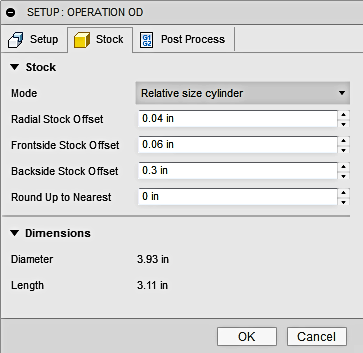 |
Встановіть радіальне зміщення запасу на 0,0"
Встановіть зсув передньої частини на 0,04" Встановіть приклад задньої сторони на 0,0 дюйма Установіть округлення до найближчого значення до 0,00 |
Параметри вкладки Post Process не змінюються.
Клацніть лівою кнопкою миші на верхній частині Setup 1 і перейменуйте її на Operation OD
Клацніть лівою кнопкою миші вгорі Setup 2 і перейменуйте його на Operation ID
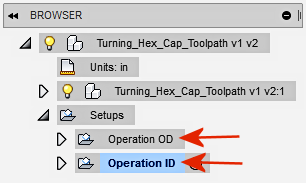
Переконайтеся, що налаштування «Ідентифікатор операції» є активним налаштуванням.
Орігінал сторінки: Live Tooling Project Setup 2